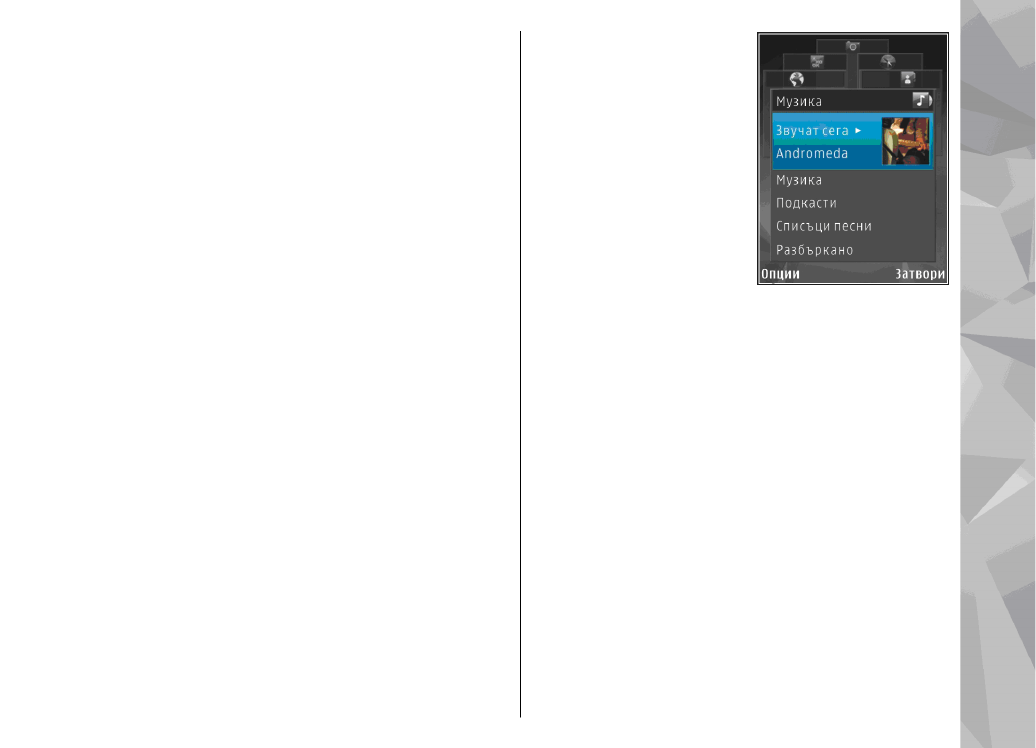
Мултимедийно меню
С мултимедийното меню можете да разглеждате
най-често използваното мултимедийно
съдържание. Избраното съдържание се показва
в подходящото приложение.
1.
За да отворите или затворите
мултимедийното меню, натиснете
мултимедийния клавиш.
2.
За да прелиствате плочките, превъртете
наляво или надясно.
Плочките са следните:
●
Музика
— Влезте в
екрана на
музикалния
плейър и "Звучат
сега", прелистете
песните и
списъците с песни
или изтеглете и
управлявайте
подкасти.
●
Галерия
— Разгледайте последно направената
снимка, стартирайте слайдшоу с
изображения или разгледайте медийни
файлове в албуми.
●
Карти
— Разгледайте вашите
предпочитани местоположения в
приложението Карти.
●
Интернет
— Разгледайте вашите
предпочитани уеб връзки в браузъра.
●
Контакти
— Добавете ваши собствени
контакти, изпратете съобщения или
направете гласови повиквания. За да
добавите нов контакт на празно място в
списъка, натиснете клавиша за превъртане
и изберете контакт. За да изпратите
съобщение, в мултимедийното меню
25
Ва
ш
ето
устр
ойство
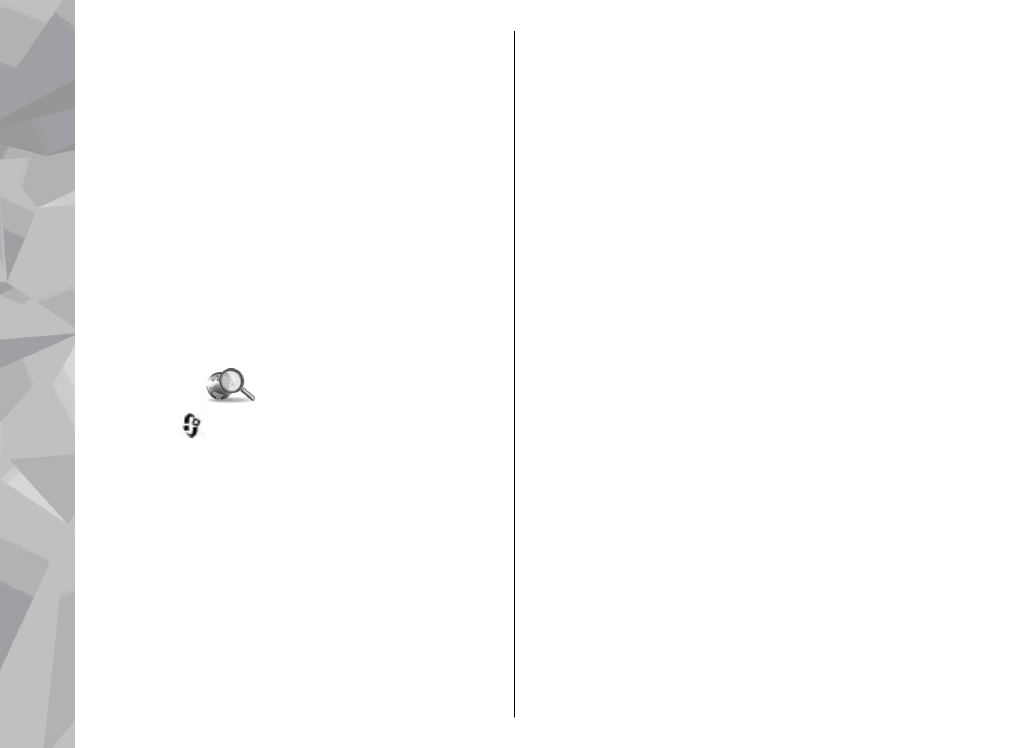
изберете контакт и
Изпр. текст. съобщ.
или
Изпр. мултимед. съобщ.
.
3.
За да превъртите нагоре или надолу в плочка,
натиснете клавиша за превъртане нагоре или
надолу. За да изберете елементи, натиснете
клавиша за превъртане.
За да промените реда на плочките, изберете
Опции
>
Подреди плочките
.
За да се върнете в мултимедийното меню от
отворено приложение, натиснете
мултимедийния клавиш.
Мобилно търсене (Mobile
Search)
Натиснете
и изберете
Търсене
.